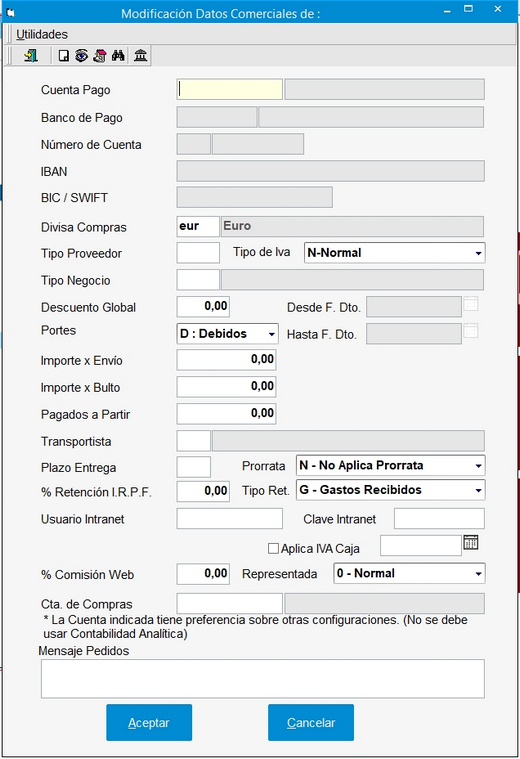|
 En esta ventana contiene los datos comerciales del proveedor, en la que se incluyen los siguientes campos: En esta ventana contiene los datos comerciales del proveedor, en la que se incluyen los siguientes campos:
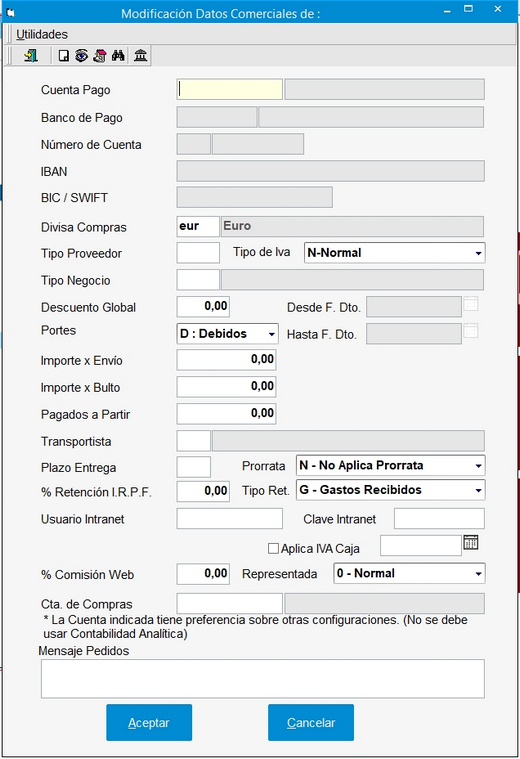
| • | Cuenta de Pago: Cuenta contable del banco por el cual se pagará al proveedor. Tiene preferencia sobre esta cuenta, la especificada en la forma de pago del proveedor. |
| • | Banco de Pago: Banco de la domiciliación bancaria del proveedor. El código indicado en este campo debe existir en el fichero de Bancos, del submenú Ficheros del menú Tesorería. Y hará que se incorpore a la ficha automáticamente el BIC/SWIFT. |
| • | Número de Cuenta: 10 dígitos de la cuenta bancaria del proveedor. El dígito de control de la cuenta la calculará automáticamente el programa. |
| • | IBAN: Se calculará automáticamente para los bancos españoles a partir del número de cuenta. Se permite editar, y en el caso de que el IBAN español no sea válido se mostrará un triángulo amarillo de aviso. Si lo dejamos en blanco y pulsamos en número de cuenta se calculará bien de nuevo. |
| • | Aplica IVA Caja / Desde el Año: Activa la gestión individual de la liquidación de IVA por criterio de caja, y a partir de que año, para cada Proveedor/Acreedor, para hacer que si se tiene OfiConta, se pueda especificar allí el IVA que se declara, en función de los IVAS pagados. Esta función queda anulada si se activa la gestión global del criterio de IVA en caja, dentro de los parametros de tesorería. |
| • | Divisa Compras: Divisa en la que realizamos la compra. Estas divisas se predefinen en el menú |
Tesorería -> Ficheros ->Divisas.
| • | Tipo de Proveedor: Código del tipo de proveedor para la tabla de descuentos de proveedores. |
| • | Tipo IVA: Tipo de IVA a aplicar al proveedor. Pudiendo elegir entre: |
- Normal.
- Intracomunitario. Al hacer un documento de compras, se le aplica el IVA6 de forma automática. Al generar apuntes contables, y pasarlos a Oficonta se asignan los IVAS A y R al debe y haber respectivamente.
- Exento.
- Importación. Al hacer un documento de compras, se le aplica el IVA6 de forma automática. Al generar apuntes contables, no se envía información para el libro de IVA de OfiConta.
- Inversión Sujeto Pasivo. Para los casos en que teniendo un NIF español el proveedor, no resida en España y reparta mercancía a un tercero. O para subcontratas. Al hacer un documento de compras, se le aplica el IVA6 de forma automática. Al generar apuntes contables, y pasarlos a Oficonta se asignan los IVAS 4 y 5 al debe y haber respectivamente.
- Bienes de Inversión. Permite generar el apunte al libro de IVA con la letra correspondiente, para que pase así a contabilidad.
| • | Tipo de Iva: Podemos indicar que tipo de iva va a tener el proveedor. |
| • | Tipo Negocio: Código del sector comercial al que pertenece el proveedor. Este código debe existir en el fichero de Sectores del menú Comercial. |
| • | Descuento Global: Porcentaje de descuento que nos hace el proveedor por factura. Podemos poner un rango de fechas que durará el descuento global |
| • | Portes: Se podrá indicar: |
- Pagados
- Debidos
- Incluidos en factura
En el caso de que los portes sean incluidos en factura se podrá indicar una línea con el código P que incluirá en importe indicado en el campo Importe x Envío.
| • | Importe por Envío: Importe que nos cobrará el proveedor en concepto de portes por cada documento de compra. |
| • | Importe por Bulto: Cuando se esté generando el documento de compra, se podrá indicar el número de bultos que componen el albarán, pedido o lo que sea, pues bien multiplicando el número de bultos por el importe indicado en este campo, se incrementará el importe del código P (portes) que haya en dicho documento de compra, de modo que si hemos indicado en el campo importe por envío, por ejemplo 15, y en este campo 5 y en el albarán indicamos que la expedición se compone de 5 bultos, en la línea de portes nos aparecerá, 15 + 5 x 5 = 40 Euros. |
| • | Pagados a Partir: En el caso de que los portes los pague el proveedor si el importe de compra supera una cantidad determinada (en base imponible), hemos de indicar dicha cantidad en este campo. El sistema cambiará de portes debidos a portes pagados automáticamente. |
| • | Transportista: Código del transportista con el que trabaja habitualmente este proveedor. Este código debe existir en el fichero de Transportistas. En el caso de que indiquemos un código en este campo, dicho código se incluirá automáticamente en cualquier documento de compra de este proveedor. |
| • | Siglas Ref.Central para Arti.Si esta activo campañas comerciales en parámetros, nos aparece las siglas del proveedor, de 3 caracteres. Se usa para la importación de tarifas de Excel de un proveedor, para al crear artículos nuevos, asignar la referencia de la central. |
| • | Plazo de Entrega: Plazo en el que se nos entregará la mercancía expresado en días. Este número de días se incluirá automáticamente en los pedidos que se hagan a este proveedor. Además desde la opción de Listados de Compras, submenú Pedidos Pendientes, podremos hacer un listado controlando el plazo de entrega concedido por el proveedor, pudiendo seleccionar que se nos muestren sólo aquellos pedidos que se han excedido en el plazo de entrega o todos. En dicho listado se detalla el plazo de entrega y la fecha en la que se debería recepcionar el pedido. |
| • | Prorrata: Si se indica en parámetros de Tesorería de OfiGes cuenta de IVA Soportado para prorrata, aquí se indica que tipo de prorrata se le aplica al proveedor (Total de la Factura o Parcial), siempre que el tipo de IVA sea liquidable (no para intracomunitarios, o importación). En Facturas de Compras (Directas, recepción o conversión de Albarán a Factura), si al Proveedor se le aplica prorrata, se genera en los apuntes la línea de IVA con la prorrata que le corresponde (si es parcial, se le aplica el % de parámetros, y además se genera una línea de IVA por la parte no prorrateada). |
| • | % Retención IRPF: Podemos indicar el porcentaje de retención que tiene el proveedor. |
| • | Tipo de Retención IRPF: Incluye retenciones por régimen agrario, además de Gastos y Alquileres. Al realizar recepción de Facturas o Facturas directas de proveedores, se cambia el calculo de la retención para el Tipo R-Régimen Agrario, para que la base no sea Base Imponible sino el total factura. En los apuntes de compras (con / sin analítica, Facturas directas / recepción), que se envían los datos de la retenciones. |
| • | % Comision WEB: Cuando un socio de una central de compras facture a la central un pedido web, o de cliente encontrado, entonces la factura incluirá la comisión / descuento aquí indicados. Si se deja vacío, se aplicará por el sector del producto, Nacional o Importación. |
| • | Representada: Cuando se usa comunicación con terminales MovilGes, indicaremos si el proveedor es normal, o de venta indirecta. |
| • | Cta. de Compras: Se puede indicar una cuenta de compras en concreto para este proveedor. Al hacer esto, el programa generará los apuntes contables de compra a este proveedor, siempre sobre esa cuenta de gastos. Está opción no es compatible con la contabilidad analítica y si la tenemos activa en Parámetros, el programa no hará caso a esta cuenta de compras. |
| • | Mensaje de Pedidos: Campo en el que podemos indicar cualquier texto que queremos que nos aparezca en el pedido al proveedor. Por defecto este campo no aparece en los pedidos a proveedores del formato estándar, por lo cual, si le interesa incluir este campo, ha de comunicarlo al departamento técnico de Ofimática JAÉN S.L.
|
|
![]() En esta ventana contiene los datos comerciales del proveedor, en la que se incluyen los siguientes campos:
En esta ventana contiene los datos comerciales del proveedor, en la que se incluyen los siguientes campos: